सरफेस प्रो 6 . पर सरफेस पेन को कैसे कनेक्ट और उपयोग करें?
Microsoft के सरफेस(Surface) डिवाइस 2-इन -1 डिवाइस होने में बहुत अच्छे हैं। साथ ही, एक टच स्क्रीन होने के नाते, यह उपयोगकर्ता के अनुभव को एक स्तर और आगे ले जाती है। सरफेस लैपटॉप(Surface Laptop) और सरफेस स्टूडियो(Surface Studio) को छोड़कर , एक दूसरे सर्फेस(Surface) - ब्रांडेड कंप्यूटर को लैपटॉप और टैबलेट के रूप में भी इस्तेमाल किया जा सकता है। यह उन सुविधाओं की उपलब्धता में लाता है जो अन्य पारंपरिक पीसी शायद ही पेश करते हैं और साथ ही टैबलेट मोड जैसे (Tablet Mode)विंडोज 10(Windows 10) ऑपरेटिंग सिस्टम की अधिकतम सुविधाओं का लाभ उठाते हैं । सरफेस स्टूडियो(Surface Studio) सहित इन सभी उपकरणों की सामान्य विशेषताओं में से एक इनकिंग फीचर है जिसका उपयोग सर्फेस पेन(Surface Pen) की मदद से किया जाता है ।

(Connect)सरफेस प्रो 6(Surface Pro 6) . पर सरफेस पेन को (Surface Pen)कनेक्ट और उपयोग करें
सबसे पहले, हम यह जांचेंगे कि बिल्कुल नए सरफेस पेन(Surface Pen) को सरफेस प्रो 6(Surface Pro 6) से कैसे जोड़ा जाए ।
1] सरफेस पेन को सरफेस प्रो से कनेक्ट करना 6(1] Connecting a Surface Pen to a Surface Pro 6)
सुनिश्चित करें कि आपके सरफेस डिवाइस का ब्लूटूथ चालू है(Bluetooth of your Surface device is turned on) ।
अब, जांचें कि क्या आपके सरफेस पेन में उचित (Surface Pen)AAAA बैटरी है ।
एक बार जब आप इसे सत्यापित कर लेते हैं, तो बस अपने पेन के शीर्ष भाग पर क्लिक करें जो इरेज़र भी है, और आपको अपने सरफेस(Surface) कंप्यूटर के ब्लूटूथ(Bluetooth) सेक्शन में सरफेस पेन के लिए एक प्रविष्टि दिखाई देगी।(Surface Pen )

जोड़ी(Pair, ) पर क्लिक करें , और आप जाने के लिए अच्छे हैं।
2] सरफेस प्रो पर सरफेस पेन को कॉन्फ़िगर करना 6(2] Configuring the Surface Pen on a Surface Pro 6)
एक बार जब आपका सरफेस (Surface) पेन(Pen) आपके सरफेस(Surface) कंप्यूटर से जुड़ जाता है, तो आपको WINKEY + आई बटन संयोजनों को मारकर विंडोज 10 (Windows 10) सेटिंग्स ऐप को खोलना होगा।(Settings App)
Devices > Pen & Windows Ink. पर नेविगेट करें ।
अब, आप मुख्य मेनू में होंगे जहां आप अपने सरफेस पेन के बारे में सब कुछ कॉन्फ़िगर कर सकते हैं ।
पेन (Pen, ) के अनुभाग के तहत , आप चुन सकते हैं कि आप किस हाथ से लिखते हैं, यदि आप अपने सर्फेस पेन(Surface Pen) का उपयोग करते समय दृश्य प्रभाव देखना चाहते हैं, तो अपने पेन(Pen) के निशान का अनुसरण करते हुए एक कर्सर (Cursor)दिखाएं(Show) , कुछ डेस्कटॉप अनुप्रयोगों में माउस के रूप में अपने सर्फेस पेन का उपयोग करें और (Surface Pen)सरफेस पेन(Surface Pen) का उपयोग करते समय स्पर्श इनपुट को अनदेखा करना ।
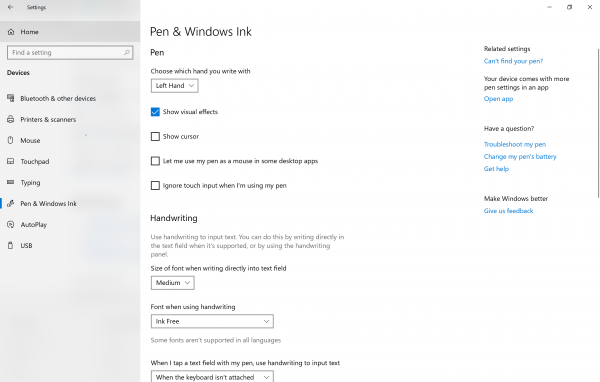
इसके बाद हैंडराइटिंग (Handwriting. ) का सेक्शन आता है । आप टेक्स्ट फ़ील्ड के अंदर किस आकार के फ़ॉन्ट का उपयोग करना चाहते हैं, टेक्स्ट फ़ील्ड में स्याही सक्षम करने के लिए आप किस फ़ॉन्ट का उपयोग करना चाहते हैं, यदि आप टेक्स्ट फ़ील्ड के अंदर अपनी उंगलियों से स्याही करना चाहते हैं या काम करना चाहते हैं तो आप चुन सकते हैं लिखावट मान्यता पर।
विंडोज इंक वर्कस्पेस (Windows Ink Workspace, ) के सेक्शन के तहत , आप जांच सकते हैं कि क्या आप उन अनुप्रयोगों के लिए सिफारिशें देखना चाहते हैं जहां आप स्याही या अपने सर्फेस पेन(Pen) का उपयोग कर सकते हैं ।
पेन शॉर्टकट(Pen shortcuts, ) के लिए , आप एक बार क्लिक करने के लिए किसी भी शॉर्टकट का चयन कर सकते हैं, डबल-क्लिक करें और दबाकर रखें -
- स्क्रीन स्निपिंग।
- यूनिवर्सल विंडोज प्लेटफॉर्म एप्लिकेशन(Universal Windows Platform Application) लॉन्च करें ।
- एक क्लासिक विंडोज एप्लिकेशन(Windows Application) लॉन्च करें ।
- विंडोज इंक वर्कस्पेस पर लाओ।
- OneNote UWP लॉन्च करें।
- क्लासिक OneNote एप्लिकेशन(OneNote Application) लॉन्च करें ।
- कॉर्टाना लॉन्च करें।
- और अधिक।
आप ऐप्स को शॉर्टकट बटन व्यवहार को ओवरराइड करने की अनुमति भी दे सकते हैं।(Allow apps to override the shortcut button behavior.)
आशा है कि आपको यह मार्गदर्शिका उपयोगी लगी होगी।(Hope you find this guide to be useful.)
Related posts
सरफेस प्रो 7 बनाम सरफेस प्रो 6: आपकी आवश्यकताओं के लिए कौन सा बेहतर है?
सरफेस प्रो 6 नई सुविधाएँ, लागत, विनिर्देश, उपलब्धता
सरफेस प्रो 6 बनाम सरफेस लैपटॉप 2: कौन सा बेहतर है?
सरफेस पेन के साथ अपने सरफेस प्रो को कैसे पेयर करें
सरफेस पेन नहीं लिखेगा, ऐप्स नहीं खोलेगा, या ब्लूटूथ से कनेक्ट नहीं होगा
Microsoft सरफेस स्लीप से चालू, प्रारंभ या सक्रिय नहीं होगा
सरफेस बुक NVIDIA ग्राफ़िक्स कार्ड का पता नहीं लगा रही है
सरफेस प्रो पेन प्रेशर सेंसिटिविटी काम नहीं कर रही है
Microsoft सरफेस डायग्नोस्टिक टूलकिट आपको हार्डवेयर डायग्नोस्टिक्स चलाने में मदद करता है
10 उपयोगी सरफेस प्रो टिप्स और ट्रिक्स
गेमिंग, स्लीपिंग, VR के दौरान सरफेस बुक बैटरी ड्रेन समस्या को ठीक करें
सरफेस ईयरबड्स को डिफ़ॉल्ट फ़ैक्टरी सेटिंग्स पर कैसे रीसेट करें
सरफेस डिवाइस उपलब्ध वायरलेस नेटवर्क ढूंढता है लेकिन कनेक्ट नहीं होगा
सरफेस डिवाइस पर सिम कार्ड कैसे डालें और डेटा कनेक्शन कैसे सेट करें?
सरफेस बुक में डायनामिक फुलक्रम हिंज के बारे में सब कुछ
कैसे फ़ैक्टरी रीसेट भूतल प्रो 3
सरफेस लैपटॉप 3 बनाम सरफेस लैपटॉप 2: कौन सा बेहतर है?
Microsoft सरफेस पर पेन और टच क्रियाओं को कैसे निष्क्रिय करें
सरफेस चालू नहीं हो रहा है या बैटरी चार्ज नहीं होने की समस्या है
विंडोज 11/10 या सरफेस प्रो डिवाइस में टास्कबार आइकन स्पेसिंग बहुत व्यापक है
